WordPress построен на языке сценариев PHP, поэтому очень важно, чтобы на вашем веб-сервере была установлена его актуальная версия. Установить поддерживать WordPress в актуальном состоянии несложно, но основные технологии (например, PHP) не всегда синхронизируются с установленной версией WordPress.
Это особенно актуально для самодельных веб-серверов, которые вы настроили самостоятельно. Если сервер, на котором размещен ваш сайт, не обновлен, PHP, скорее всего, тоже не будет обновлен, что может сделать ваш сайт уязвимым для эксплойтов или сломанных функций. Это означает, что вам необходимо обновить PHP, чтобы все работало — вот как обновить PHP в WordPress.
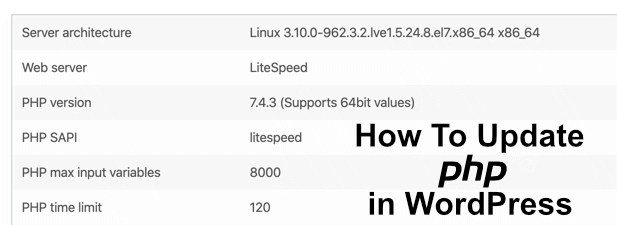
Проверьте свою текущую версию PHP
Время от времени минимальная поддерживаемая версия PHP, которую поддерживает WordPress, меняется. Вы можете проверить текущую минимальную версию по адресу сайт WordPress, но на момент публикации WordPress в настоящее время поддерживает как минимум PHP 7.3 или выше.
Однако не все веб-серверы будут работать под управлением PHP 7.3 или более поздней версии. Старые версии PHP по-прежнему будут работать с WordPress, но это может привести к поломке новых тем, плагинов и функций.
Чтобы убедиться, что вы используете правильную версию PHP, вы можете проверить текущую установку WordPress с помощью меню Состояние сайта в WordPress 5.2 и более поздних версиях.
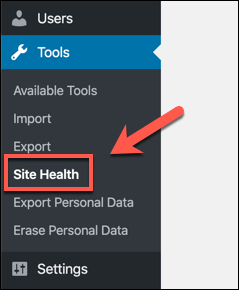
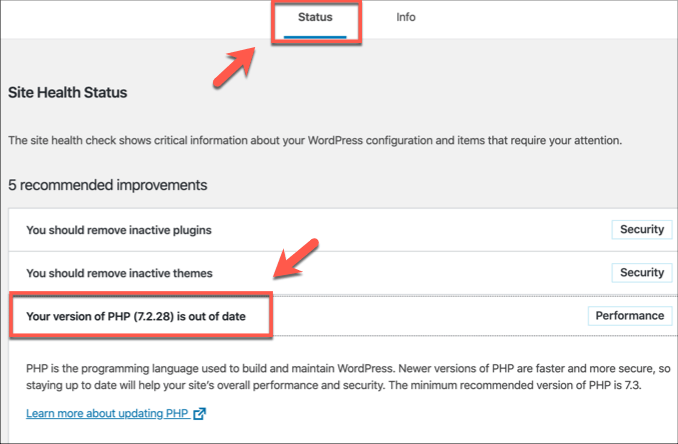
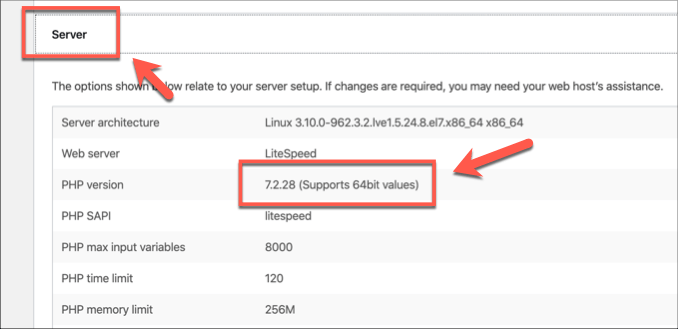
Вы также можете проверить свою версию PHP с помощью сторонних плагинов, таких как Проверка совместимости PHP. Если ваша версия PHP устарела, вам необходимо как можно скорее обновить ее.
Создайте резервную копию вашего сайта и подготовьтесь к обновлению
.Обновление основного компонента, такого как PHP, может привести к поломке вашего сайта. Прежде чем спешить с обновлением PHP в WordPress, лучше всего резервное копирование вашего сайта WordPress и подготовиться к его обновлению.
Вам следует начать с создания копия вашей базы данных MySQL и физических копий ваших файлов WordPress. Многие хостинг-провайдеры WordPress предлагают встроенные службы резервного копирования, которыми вы можете воспользоваться, поэтому обязательно уточните у своего веб-хостинга, так ли это.
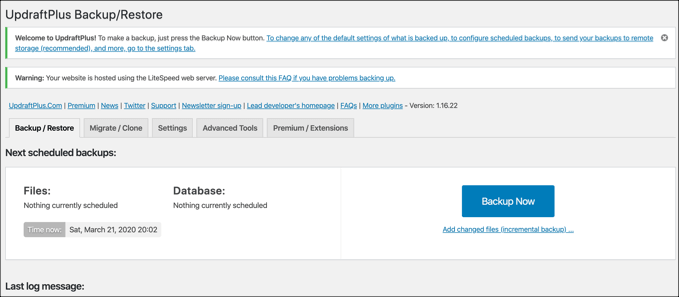
Для самодельных серверов это зависит от вас: вам нужно будет создать резервную копию вручную. Если вы боитесь запускать терминал, используйте плагин типа АпдрафтПлюс для автоматического регулярного резервного копирования вашей установки WordPress. UpdraftPlus может хранить ваши резервные копии на вашем сервере, используя облачные службы хранения, такие как Google или Microsoft Azure.
Если для вашего сайта WordPress создана резервная копия, вы готовы сделать решительный шаг и начать обновление PHP в WordPress.
Переключение версий PHP в WordPress с помощью cPanel
Многие службы веб-хостинга используют систему панели управления веб-хостингом cPanel, позволяющую вам контролировать и вносить изменения в свой веб-хостинг. При использовании общего хостинга, где вы делите свое веб-пространство с другими пользователями, вы вообще не сможете обновлять PHP в WordPress, но можете переключиться на более новую версию, если она доступна.
Если это не так, поговорите напрямую со своим хостинг-провайдером об обновлении PHP до последней версии. Если это так, cPanel позволяет быстро и легко переключиться на новые версии критически важного серверного программного обеспечения, такого как PHP.
Поскольку cPanel является модульным, эти настройки могут различаться в зависимости от вашей версии cPanel.
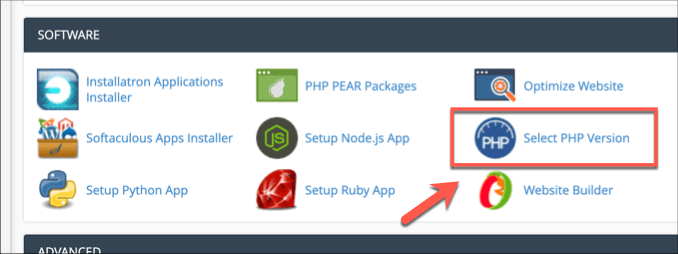
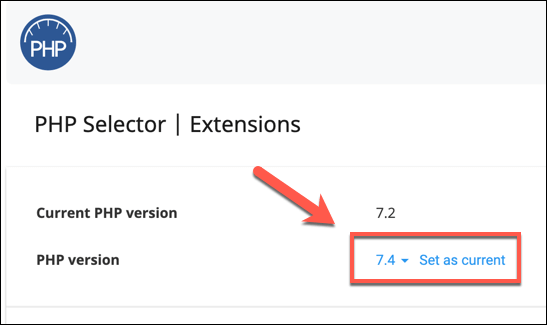
Версия PHP, работающая на вашем сервере, должна немедленно измениться. Другие панели управления веб-хостингом существуют и могут поддерживать аналогичные функции. Если их нет и у вас есть прямой доступ к веб-серверу, вы можете обновить PHP вручную..
Обновление PHP вручную через терминал или SSH-соединение
Эту опцию могут и должны использовать только пользователи, создавшие резервную копию своего сайта и комфортно использующие терминал Linux. Большинство веб-серверов работают под управлением Linux, но если у вас есть сервер Windows IIS, вы можете обновить PHP в WordPress, используя вместо этого Установщик веб-платформы.
Как мы уже упоминали, перед началом работы важно иметь резервную копию вашего сайта WordPress. Также стоит протестировать последнюю версию PHP на тестовой версии WordPress на отдельном сервере и установить ее, чтобы убедиться, что ваши плагины, темы и общая настройка WordPress работают с ней правильно, прежде чем обновлять основной сервер.
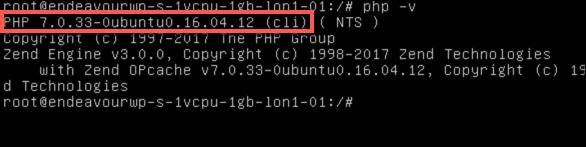
Для установки последней версии пакета PHP будет использоваться сторонний репозиторий, но вы можете загрузить и установить его вручную из PHP-сайт. После установки вы можете снова запустить php-v , чтобы проверить, прошла ли установка успешно.
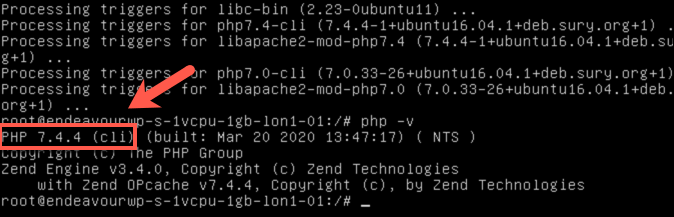
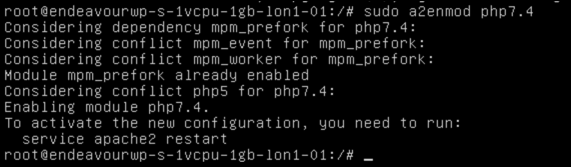
При установке без использования Apache обратитесь к документации программного обеспечения вашего веб-сервера, чтобы обновить версию PHP, используемую для конфигурации вашего сервера, а также установить дополнительные модули PHP (плагины) для вашей версии PHP..
После обновления PHP, изменения настроек вашего веб-сервера для использования новой версии и перезапуска веб-сервера ваш сайт WordPress начнет его использовать.
Защита вашего сайта WordPress
WordPress — это ядро миллионов сайтов по всему миру, и, как и другим веб-администраторам, вам необходимо обеспечить безопасность своего сайта WordPress. Теперь вы знаете, как обновить PHP в WordPress, и вам следует провести полную проверку безопасности: если на вашем сайте есть дыры, возможно, у вас есть Вредоносное ПО для WordPress, которые вам придется удалить.
Если вы новичок в WordPress, вот несколько необходимые плагины WordPress, которые помогут быстро запустить ваш сайт. Поделитесь с нами своими советами по безопасности WordPress в разделе комментариев.
.